Es posible que deba agregar información adicional sobre sus procesos.
HEFLO te da la posibilidad de agregar campos adicionales a tus procesos para que puedas agregar toda la información necesaria a tus procesos.
¿Cómo agregar campos adicionales?
En la página del editor de procesos, haga clic en «propiedades»:

Desplácese hacia abajo y haga clic en: «campos extra».
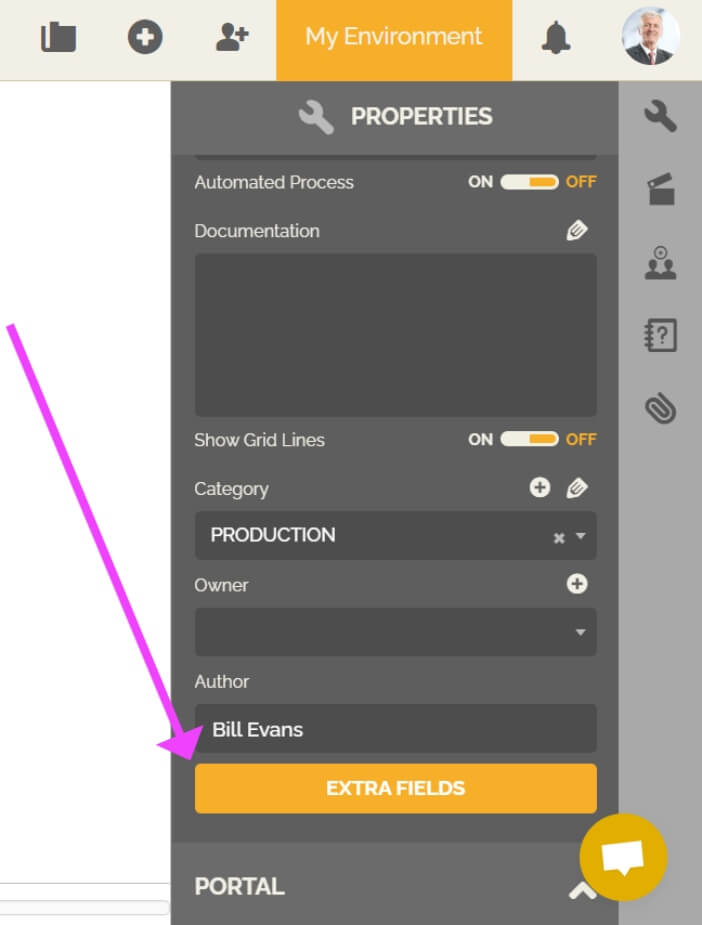
Si hace clic por primera vez en este elemento y aún no se ha configurado ningún formulario, recibirá este mensaje:
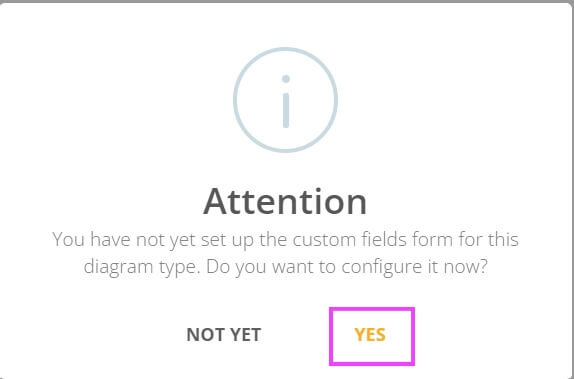
Haga clic en «sí».
Llegará a una página de configuración del formulario.
Para saber más sobre la creación y configuración de formularios : Creación de formularios
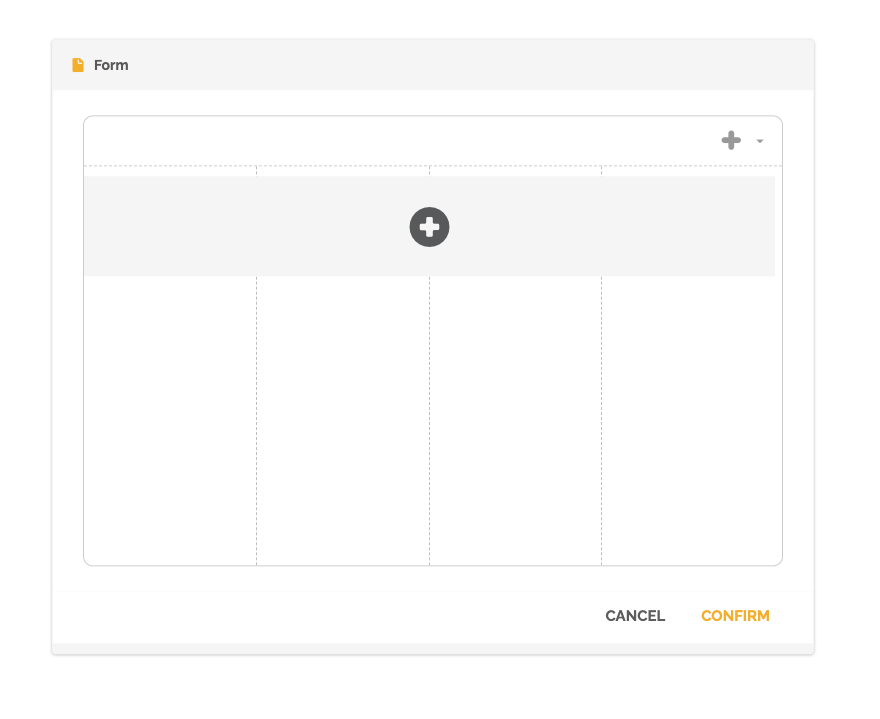
Al configurar su formulario, elija una propiedad o campo que coincida con la información que desea agregar.
Para obtener más información sobre la creación de propiedades : Creación de formularios
Después de hacer clic en «confirmar», se crearán los nuevos campos:
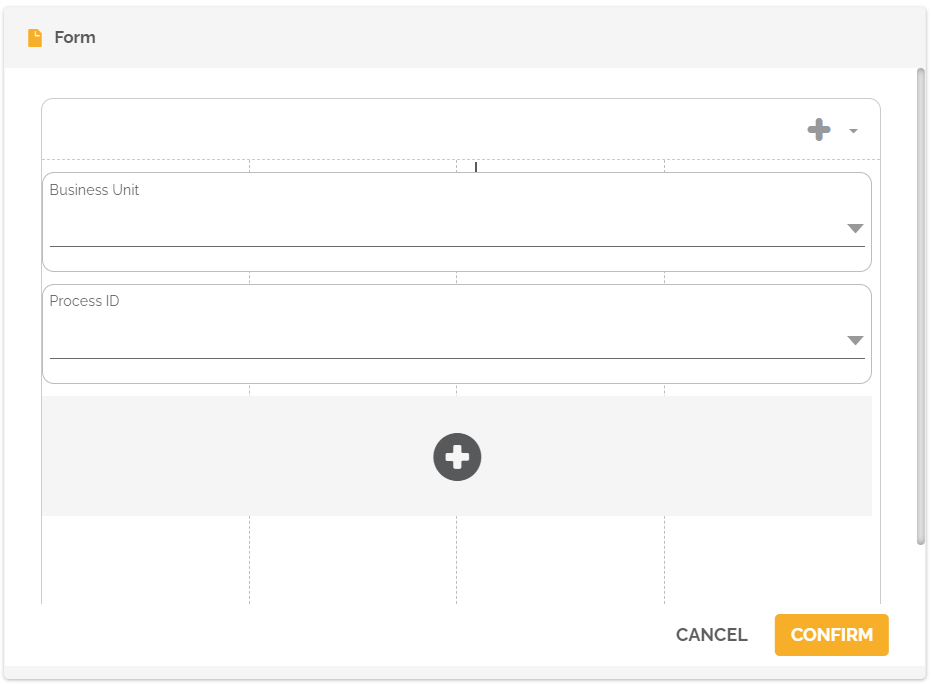
Ahora regrese a las propiedades del proceso, haga clic nuevamente en: «campos extra», obtendrá este cuadro de diálogo donde puede agregar la información en los campos que ha creado:
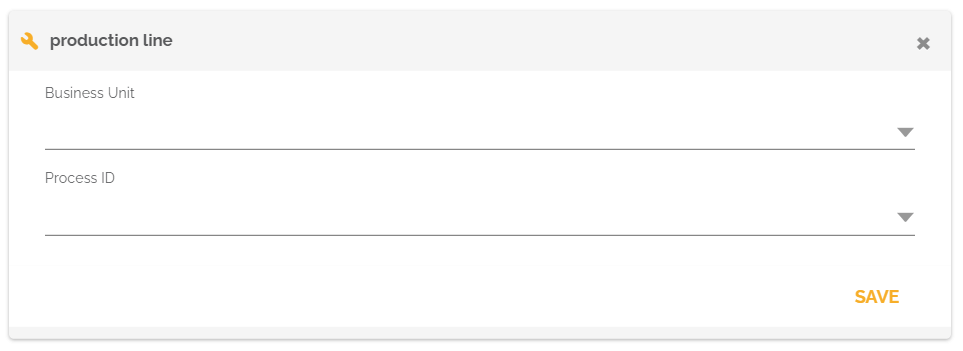
Ponga la información que corresponda a su proceso y haga clic en el botón «guardar».
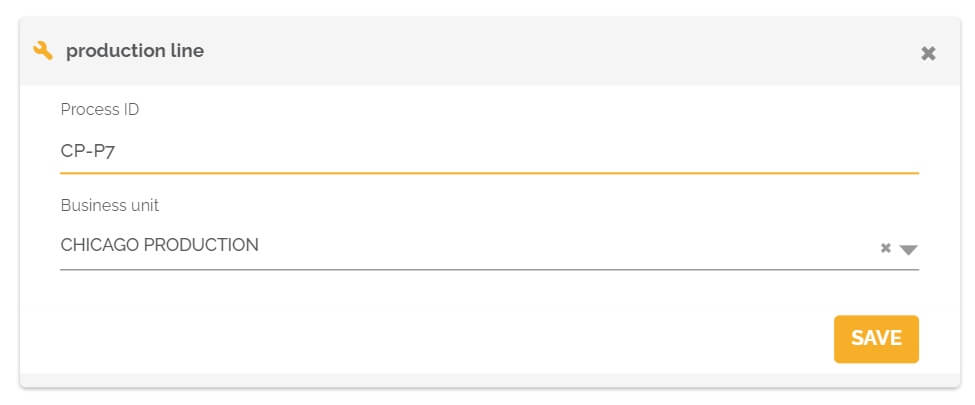
Process landscape
La creación de campos adicionales con respecto a los paisajes de procesos sigue los mismos pasos mencionados anteriormente.
Para saber más sobre este tipo de proceso: Diagramas de cadena de valor
¿Cómo mostrar los campos adicionales?
Estos nuevos campos solo serán visibles para los editores de procesos.
En el editor de procesos, haga clic en «ver herramientas del editor», luego en «la lista de procesos».
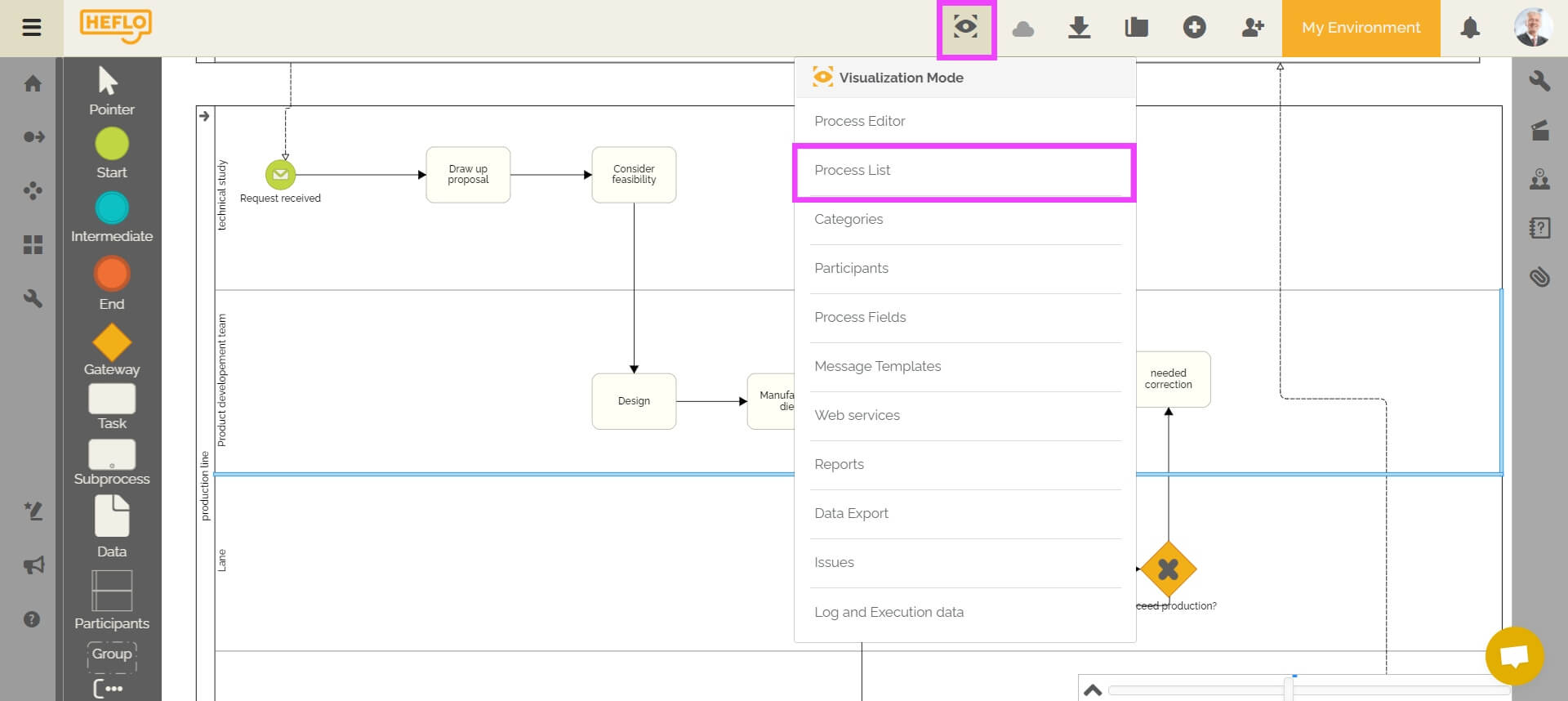
Se enumerarán todos los procesos que ha creado. Ahora haga clic en este icono, como se muestra a continuación, para que aparezcan sus campos adicionales en esta lista.
![]()
A continuación, encontrará los campos que ha creado:
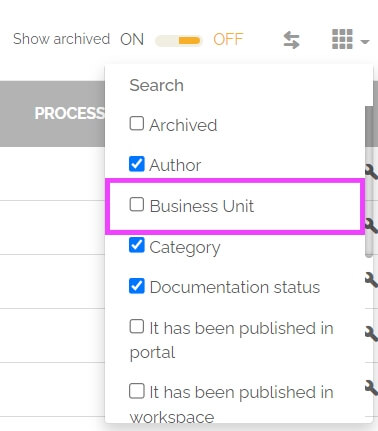
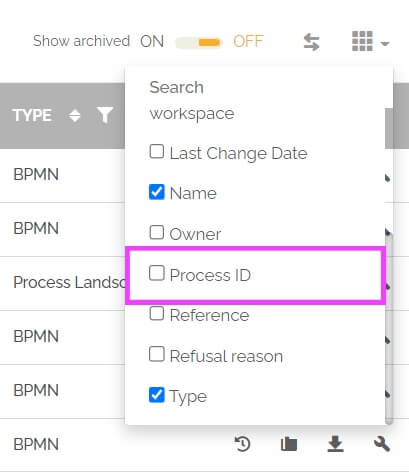
Debes seleccionarlos para que aparezcan en la columna.
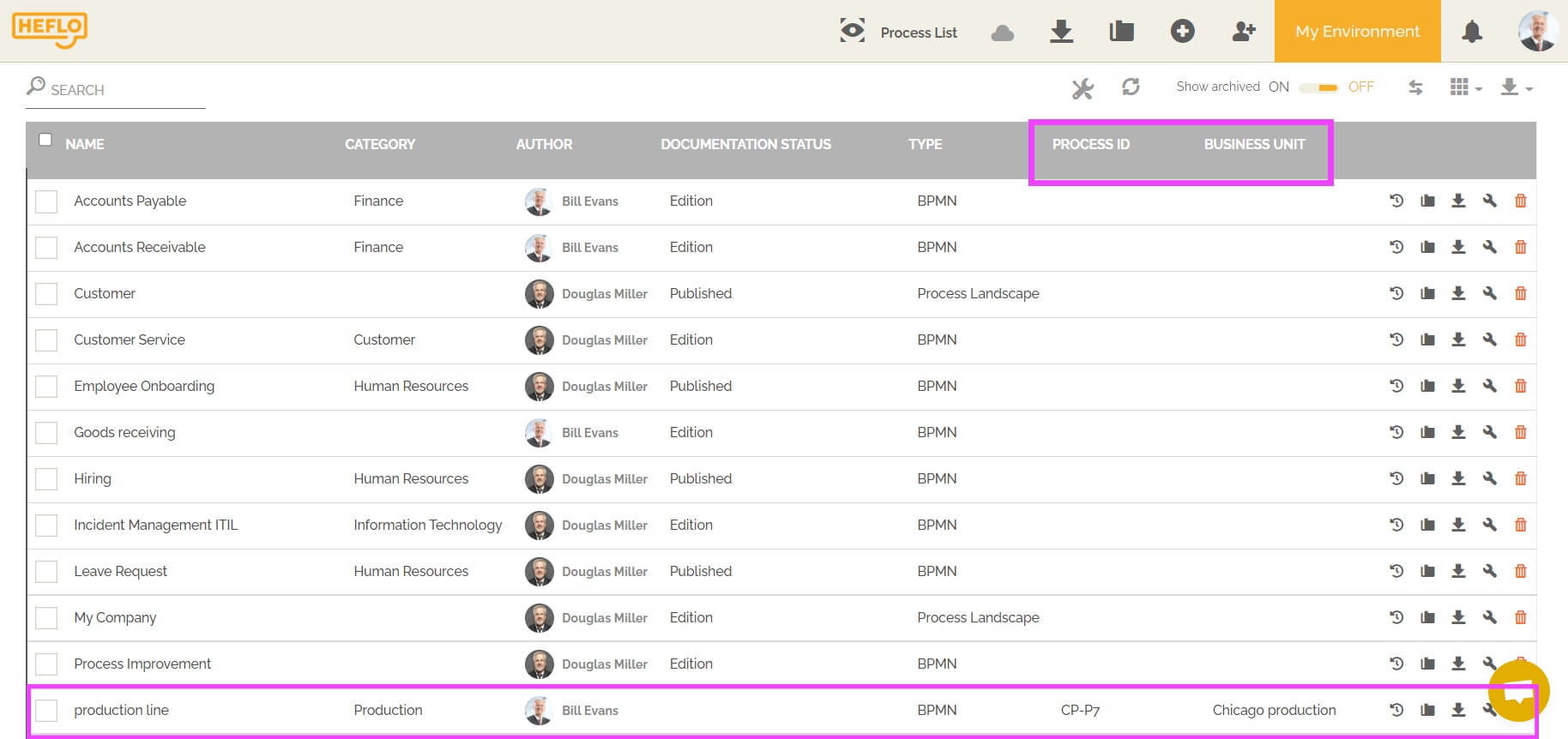
¿Cómo configurar estos campos?
En la misma página, haga clic en este icono como se muestra a continuación:
![]()
Aparecerá este cuadro de diálogo, elija el tipo de proceso en cuestión entre BPMN y el paisaje del proceso:
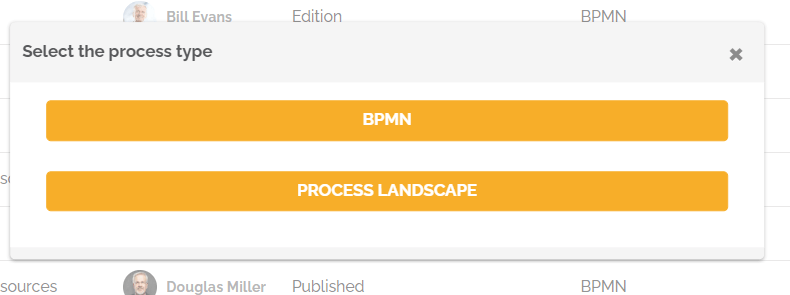
Accederá al formulario que creó para sus campos adicionales, ahora haga los cambios deseados y confirme.
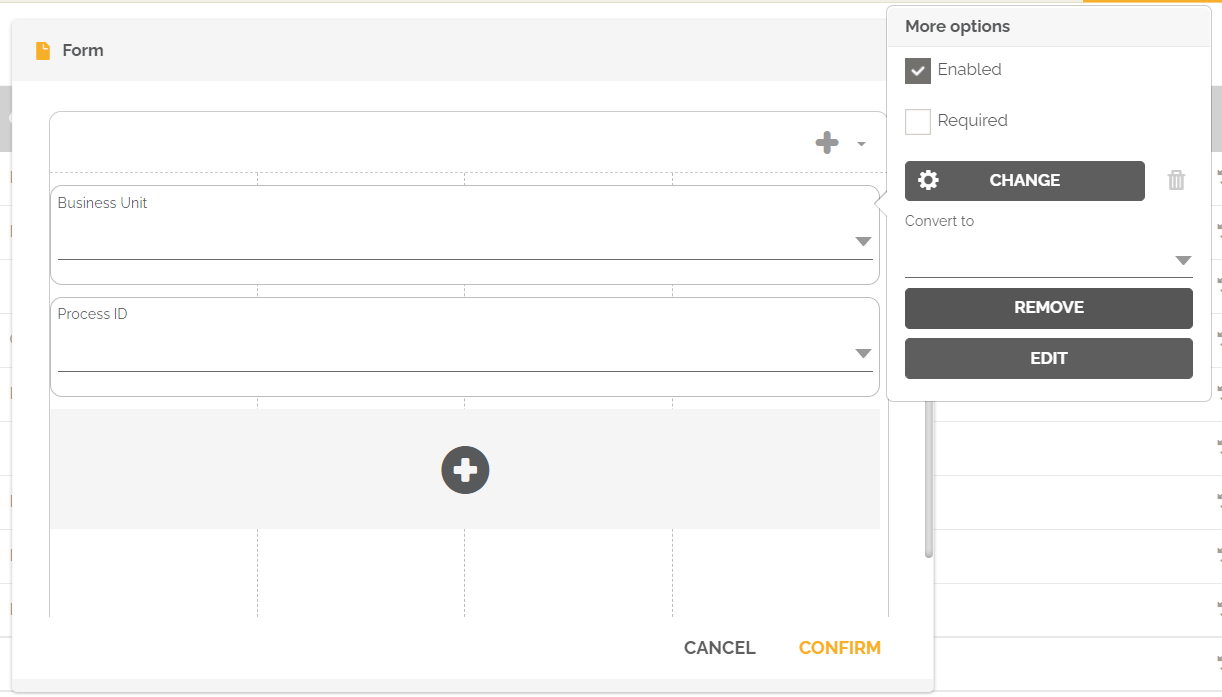
Para obtener más información sobre la configuración de formularios: Creación de formularios
Atención :
Si elimina todas las propiedades del formulario y hace clic en el botón «campos extra» en el editor de procesos, obtendrá este cuadro de diálogo vacío:
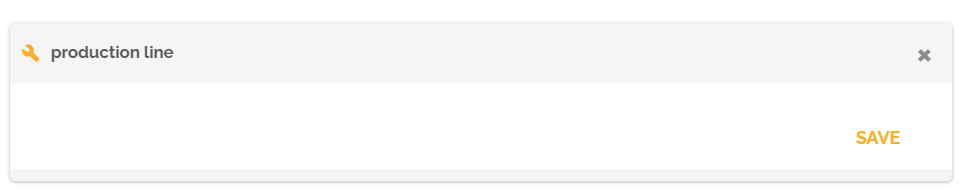
Ya no podrá agregar información de campo adicional. Si desea poder agregar algunos, deberá volver a la pantalla de edición del formulario y agregar los campos deseados, como se vio anteriormente.
¿Cómo configurar los otros procesos con estos campos adicionales?
Para configurar los otros procesos con estos campos adicionales, regrese a la lista de procesos como se muestra anteriormente.
Haga doble clic en la fila del proceso para el que desea agregar información.
Ahora será redirigido a la página del editor de procesos.
- Haga clic en «propiedades», luego haga clic en «campos extra».
- A continuación, puede completar la información deseada para este proceso.
- Haga clic en «confirmar» para guardar estos cambios.
